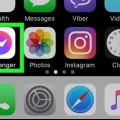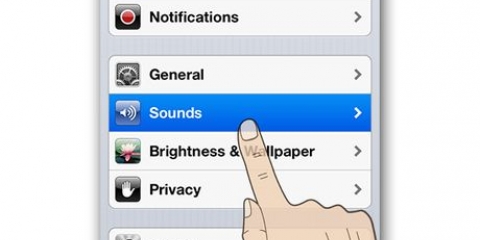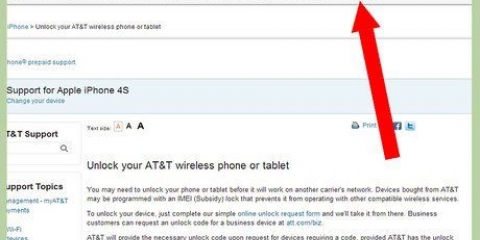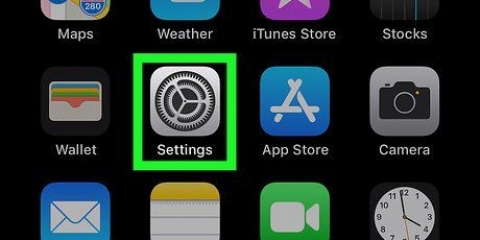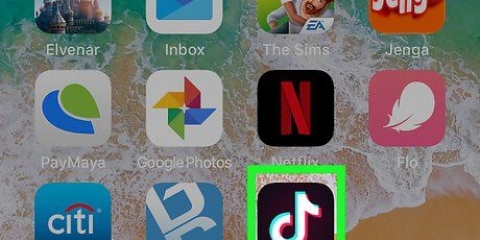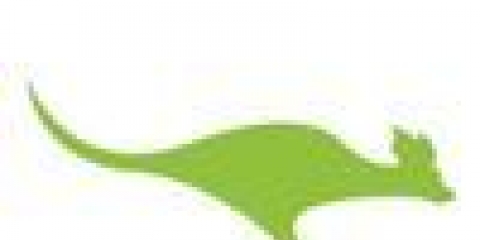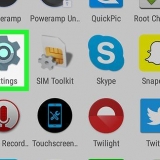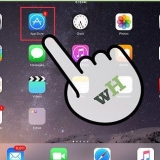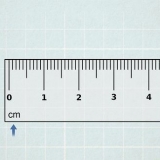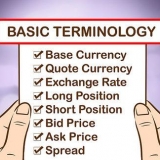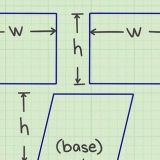Quitar la tarjeta sim de un iphone
Contenido
Una tarjeta SIM (SIM significa Módulo de Identidad del Suscriptor) contiene toda la información conectada a su iPhone. Si desea cambiar de dispositivo móvil pero desea mantener su información existente, puede quitar la tarjeta SIM de su iPhone y colocarla en otro dispositivo. Necesita una herramienta de extracción de tarjeta SIM o un clip para papel para esto.
Pasos
Método 1 de 4: iPhone 4, 4S, 5, 6 y 6 Plus

1. Consigue la tarjeta SIM adecuada. Los iPhone 4 y 4s usan una tarjeta micro SIM. Los modelos de iPhone 5 y 6 utilizan una tarjeta nano SIM.

2. Encuentra el puerto SIM. El puerto SIM está en el lado derecho del iPhone, aproximadamente a la mitad del borde.

3. Inserte un clip enderezado o una herramienta de expulsión de SIM en el iPhone. Inserte el extremo recto en el orificio junto al puerto SIM. Presione suavemente para expulsar la ranura. Retire la tarjeta SIM de la ranura. Asegúrese de volver a colocar la ranura si desea enviar el teléfono para la garantía.
Método 2 de 4: iPhone original y iPhone 3G/S

1. Consigue la tarjeta SIM adecuada. El iPhone original y el iPhone 3G/S usan una tarjeta SIM de tamaño estándar.

2. Encuentra el puerto SIM. El iPhone original y el iPhone 3G/S tienen el puerto SIM en la parte superior del teléfono, justo al lado del botón de encendido.

3. Inserte un clip enderezado o una herramienta de expulsión de SIM en el iPhone. Inserte el extremo recto en el orificio junto al puerto SIM. Retire la tarjeta SIM de la ranura. Asegúrese de volver a colocar la ranura si desea enviar el teléfono para la garantía.
Método 3 de 4: iPad 2, 3, 4 y Mini

1. Consigue la tarjeta SIM adecuada. Solo los iPad que admiten Internet móvil e inalámbrico (Wi-Fi) tienen una tarjeta SIM. Los iPad normales usan tarjetas micro SIM y el iPad Mini usa una tarjeta nano SIM.

2. Encuentra el puerto SIM. En el iPad 2/3/4 y Mini, el puerto SIM está en el lado superior izquierdo. El puerto está ligeramente empotrado y se puede alcanzar girando el iPad para que la parte posterior quede hacia arriba.

3. Inserte un clip enderezado o la herramienta de expulsión de SIM en el iPad. Inserte el extremo recto en el orificio junto al puerto SIM en un ángulo de 45 grados. Retire la tarjeta SIM de la ranura. Asegúrese de volver a colocar la ranura si desea enviar el iPad para la garantía.
Método 4 de 4: iPad original

1. Consigue la tarjeta SIM adecuada. Solo los iPad que admiten WiFi e Internet móvil tienen una tarjeta SIM. El iPad original tiene una tarjeta micro SIM.

2. Encuentra el puerto SIM. En el iPad original, el puerto SIM está a la izquierda, aproximadamente en el medio.

3. Inserte un clip enderezado o la herramienta de expulsión de SIM en el iPad. Inserte el extremo recto en el orificio junto al puerto SIM. Retire su tarjeta SIM de la ranura. Asegúrese de volver a colocar la ranura si desea enviar el iPad para la garantía.
Artículos sobre el tema. "Quitar la tarjeta sim de un iphone"
Оцените, пожалуйста статью
Similar
Popular